YouTube redă videoclipuri în 360p în mod implicit și în480p când videoclipurile sunt vizualizate pe ecran complet. Unii utilizatori cu lățime de bandă limitată ar putea prefera să vadă videoclipuri YouTube de calitate scăzută, în timp ce alții pot dori întotdeauna să urmărească videoclipurile lor în format HD. Utilizatorii care doresc să vizioneze videoclipuri într-o rezoluție diferită trebuie să schimbe calitatea de fiecare dată când vizionează un videoclip nou. Tot acest proces implică multe clicuri inutile. Managerul calității video YouTube, un add-on pentru Firefox, poate fi de mare ajutor pentrutoți acești utilizatori, deoarece le permite să stabilească o calitate implicită diferită, iar această calitate pre-specificată este apoi setată automat pe toate videoclipurile YouTube, cu condiția ca rezoluția particulară să fie disponibilă. Tot ce trebuie să faceți este să faceți clic pe butonul Q pictograma din bara de stare și, selectați o calitate dorită, predefinită.
După instalarea suplimentului, veți găsi un roșu (Q) pictograma din colțul din dreapta jos al barei de stare. Pur și simplu faceți clic dreapta pe această pictogramă și un meniu pop-up va fi afișat cu diferite rezoluții. Diferitele rezoluții sunt, mic (240px), mediu (360px), mare (480px), HD720, HD1080, highres și Mod implicit. Selectați calitatea video dorită în care vă aflațiar dori să vizualizeze toate videoclipurile YouTube. Calitatea selectată va fi setată automat pe toate videoclipurile YouTube, cu condiția ca calitatea video dorită să fie disponibilă.
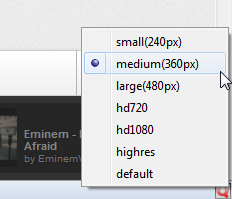
Rețineți că, dacă ați selectat o rezoluțiecă un videoclip nu este disponibil în, acesta va fi implicit la următorul cel mai bun meci, adică, dacă selectați 1080px ca rezoluție implicită și un videoclip este disponibil numai în 240px, 360px și 480px, videoclipul va fi redat în cea mai mare rezoluție disponibilă. În mod similar, dacă ați ales 240px ca rezoluție implicită și nu este disponibil pentru un videoclip, aceasta va fi implicit la 360px. Puteți schimba rezoluția videoclipului în timp ce se redă fără probleme.
Acest supliment poate fi destul de util pentru persoanele care adoră să urmărească o mulțime de videoclipuri YouTube. Instalați suplimentul din linkul de mai jos și anunțați-vă ce credeți.
Instalați suplimentul YouTube Vide Quality Manager pentru Firefox







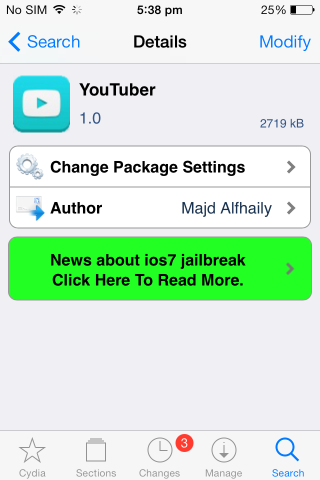





Comentarii